Windowsでゲームを録画する方法はたくさんあってどれがベストな方法が迷いますよね。
今回はおそらく多くの人が使っている2大キャプチャツール「GeForce Experience」と「Xbox DVR」の違いと特徴をご紹介します。
GeForce Experienceとは?
Nvidiaが提供しているキャプチャーツール。
録画時にパソコンに殆ど負担をかけずに録画することが出来るのが特徴です。
利用できる環境はGeForce搭載の比較的新しいパソコンに限ります。
GeForce Experienceの使い方
Alt+F8でゲーム配信
Alt+F9でゲーム録画が可能
ゲーム内でAlt+Zを押せばGeForce Experienceが開かれます。
GeForce Experienceの画面から各機能の設定が変更可能。
画質や配信プラットフォーム、録画ファイルの保存場所などは初めに設定しておきましょう。
Xbox DVRとは?
マイクロソフトが提供しているキャプチャーツール。
Windows10に統合されており、こちらも負担は競合ソフトよりも軽めなのが特徴です。
Windows8.1以前のパソコンでは利用することは出来ません。
Xbox DVRの使い方
ゲーム中Windows+Gでゲームバー表示。
その中から配信やキャプチャを選択します。
設定はWindows10の設定>ゲームから変更可能。
録画フォルダはデフォルトではユーザーのビデオ/Captureに保存されますが、Captureフォルダを移動させることで録画場所を変更可能。
Xbox DVRとGeForce Experienceの違い
違いについてざっくりまとめてみました。
| Xbox DVR | GeForce Experience | |
| キャプチャ解像度 | 1080p | 4K (配信は1440p) |
| 配信プラットフォーム | Mixer | YouTube、Twitch、FaceBook |
| 遡り録画 | 対応 | 対応(一部対応タイトルで自動編集機能あり) |
| ゲーム音のみ撮影 | 対応 | 非対応 |
| 対応OS | Windows10 | Windows7、8.1、10 |
一番大きな違いは4K対応の有無とゲーム音のみ撮影に対応しているかどうかではないでしょうか。
4K解像度は最新GPUを使っている人なら試している方も多いと思いますが、出来ることならそのままの映像を撮影したいですよね。
そんな時は「GeForce Experience」で撮影しましょう。
Skype通話中などパソコンで別の音が入ってしまうのを避けたいというときは「Xbox DVR」がおすすめです。
Xbox DVRであれば、ゲームオーディオのみの録画に対応しており、他のアプリの音をいれずに撮影出来ます。
売り上げランキング: 108,630
--

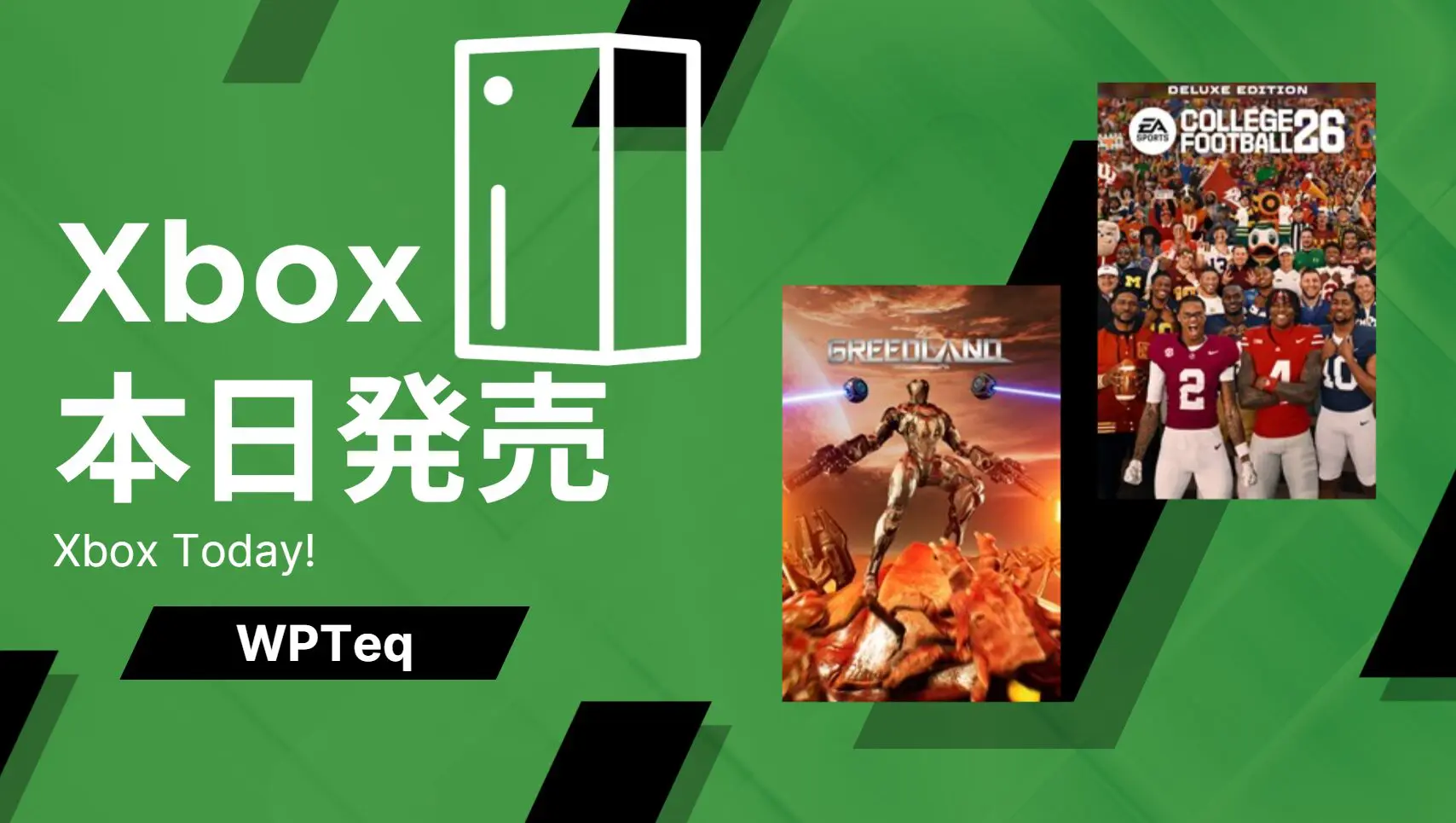
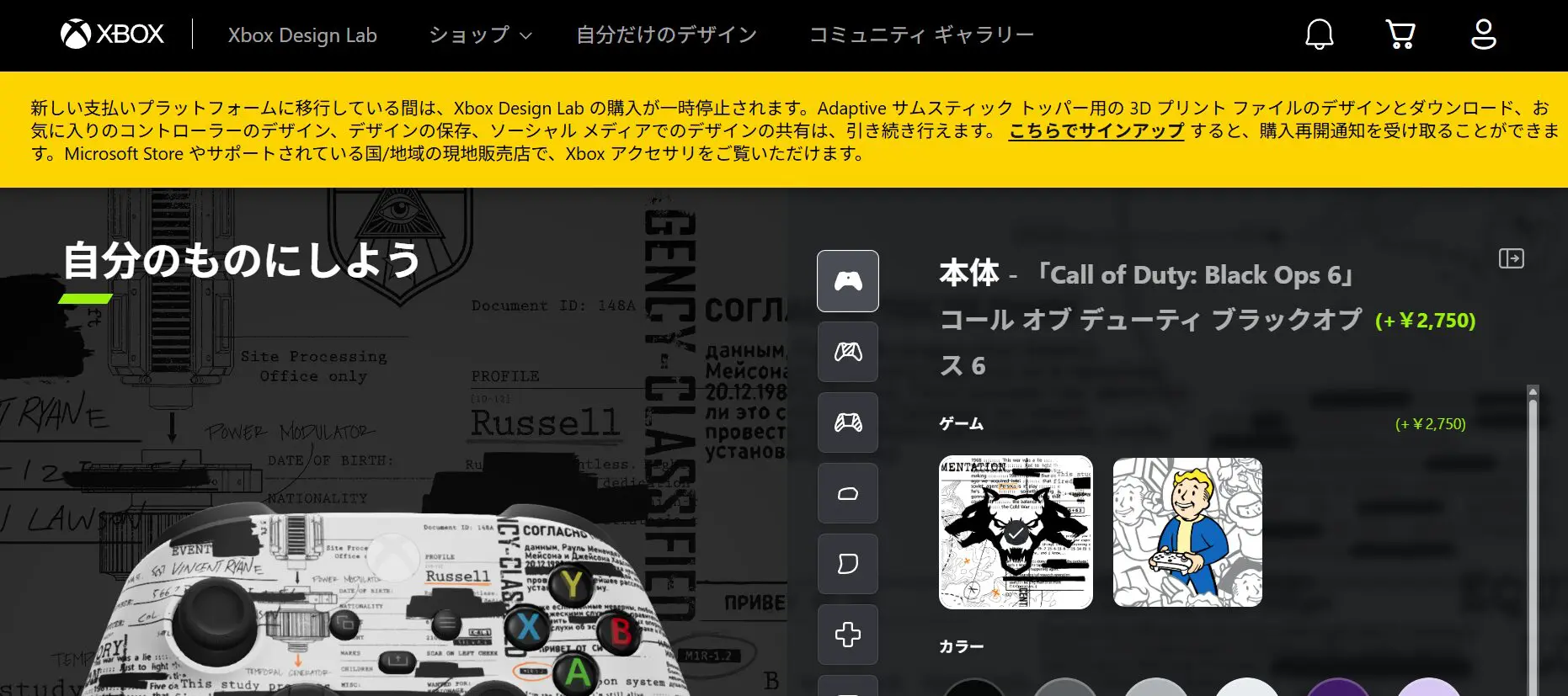




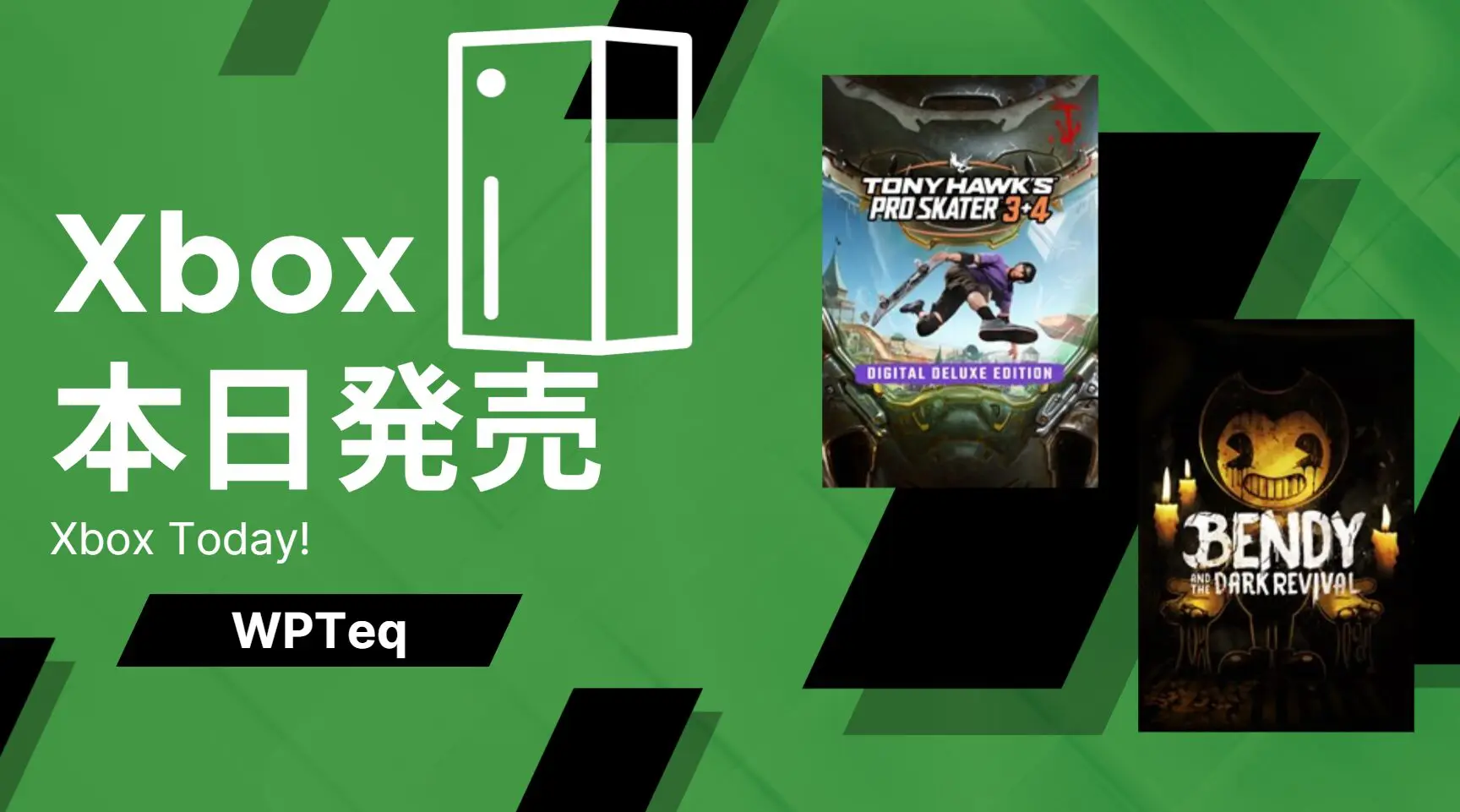


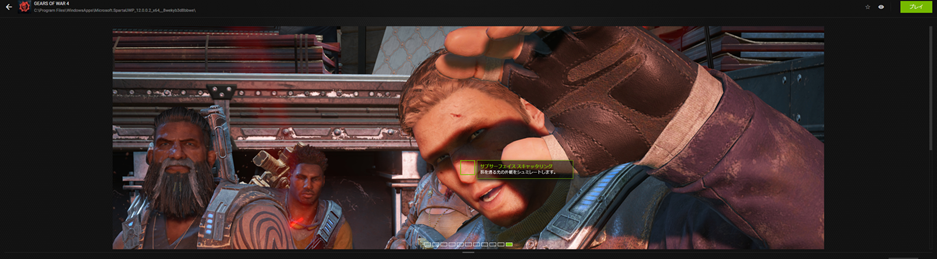
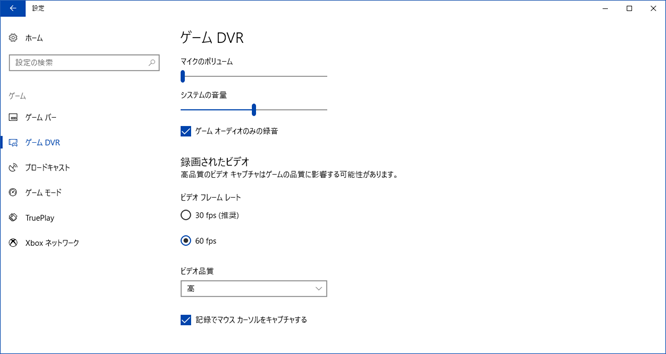
![マイクロソフト Surface Book 2 [サーフェス ブック 2 ノートパソコン] Office Premium 搭載 13.5 インチ PixelSense™ ディスプレイ Core i7/16GB/512GB GPU搭載 HNL-00012](https://images-fe.ssl-images-amazon.com/images/I/41ZfBwrzJxL._SL160_.jpg)